Все способы:
Одним из популярных аудиоформатов, в котором выполнено сжатие данных без потерь, является FLAC. Давайте разберемся, с помощью каких именно приложений можно прослушать композиции с данным расширением.
Софт для запуска воспроизведения
Как нетрудно догадаться, аудиофайлы FLAC на компьютерах с Windows умеют воспроизводить различные медиапроигрыватели, в том числе и их более узкоспециализированная категория – аудиопроигрыватели. Но, к сожалению, все-таки не все программы данного направления работают с указанным форматом. Выясним, с помощью какого именно софта можно прослушать контент с названным расширением, и как именно это сделать.
Способ 1: AIMP
Начнем с алгоритма открытия FLAC в популярном аудиоплеере AIMP.
- Запустите AIMP. Щелкните «Меню» и в списке выберите «Открыть файлы».
- Активируется окошко запуска. Войдите в папку размещения FLAC и, произведя его выделение, жмите «Открыть».
- Запустится небольшое окошко создания плейлиста. В единственном его поле требуется указать желаемое имя. В принципе, его можно оставить и по умолчанию – «AutoName». Жмите «OK».
- Стартует проигрыш композиции в AIMP.
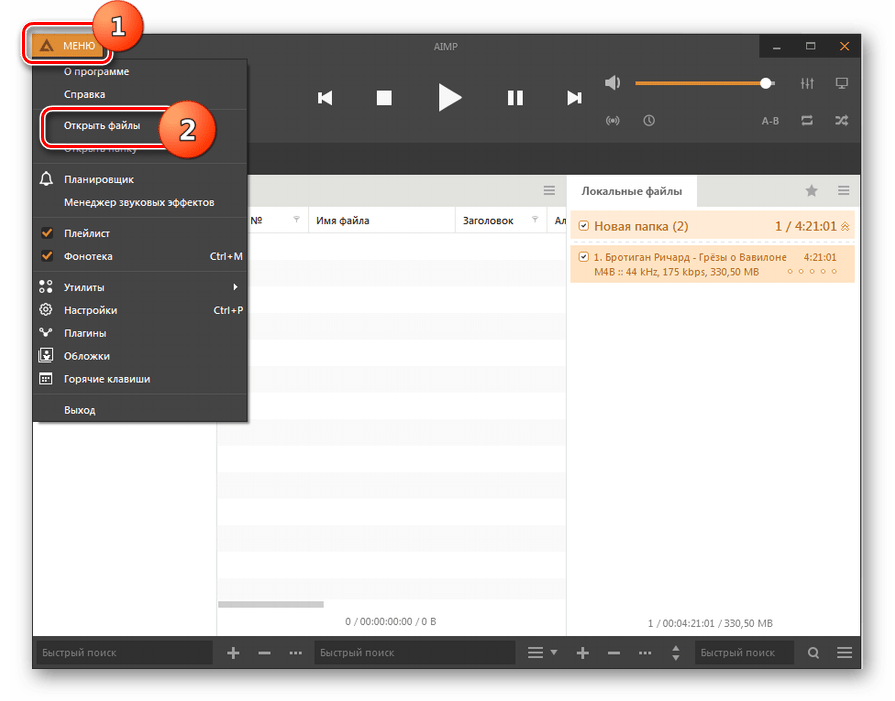
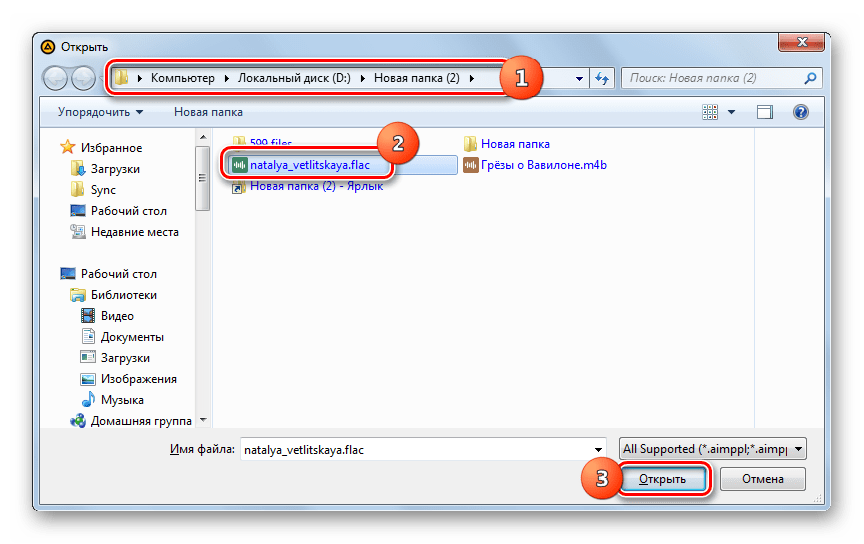
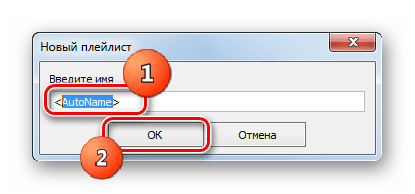
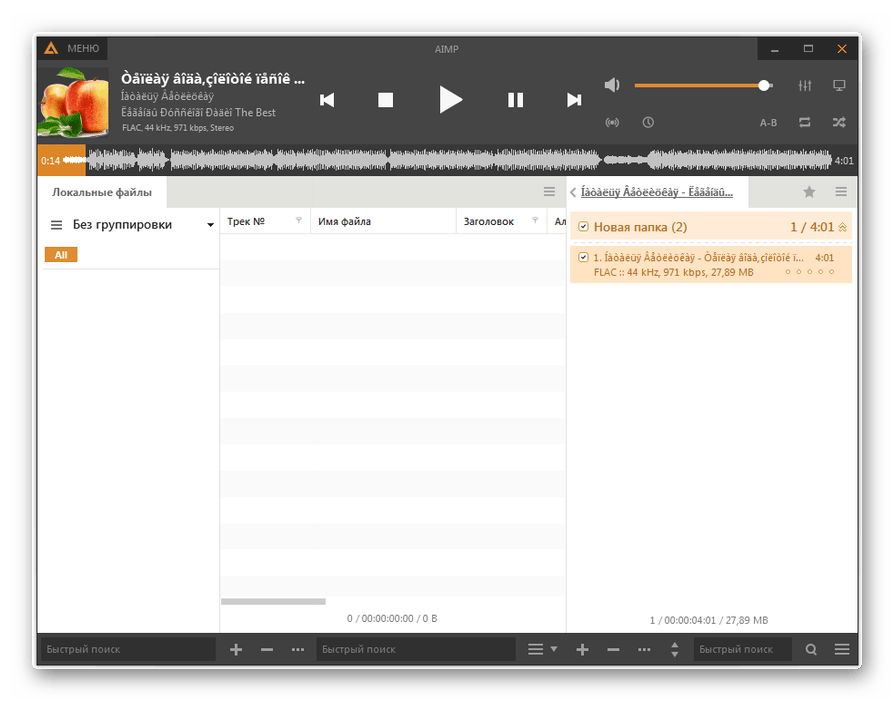
Способ 2: jetAudio
Следующим аудиоплеером, который предназначен в том числе и для проигрывания FLAC, является jetAudio.
- Активируйте jetAudio. В левом верхнем углу интерфейса приложения расположено четыре кнопки в виде пиктограмм. Щелкните по первой из них в верхнем ряду – «Show Media Center». Данное действие переводит программу в режим медиаплеера, если до этого был включен другой режим.
- Щелкайте в правой области интерфейса приложения по пустому месту правой кнопкой мышки и в открывшемся меню остановите выбор на «Add Files». Запускается дополнительное меню. Перейдите в нем по пункту с точно таким же названием.
- Запускается окно открытия файла. Войдите в область расположения FLAC. Выделите аудиофайл и жмите «Открыть».
- Имя выбранной композиция появится в плейлисте программы. Для того чтобы запустить её проигрыш, просто дважды щелкните по данному наименованию.
- Проигрыш аудиофайла в jetAudio запущен.
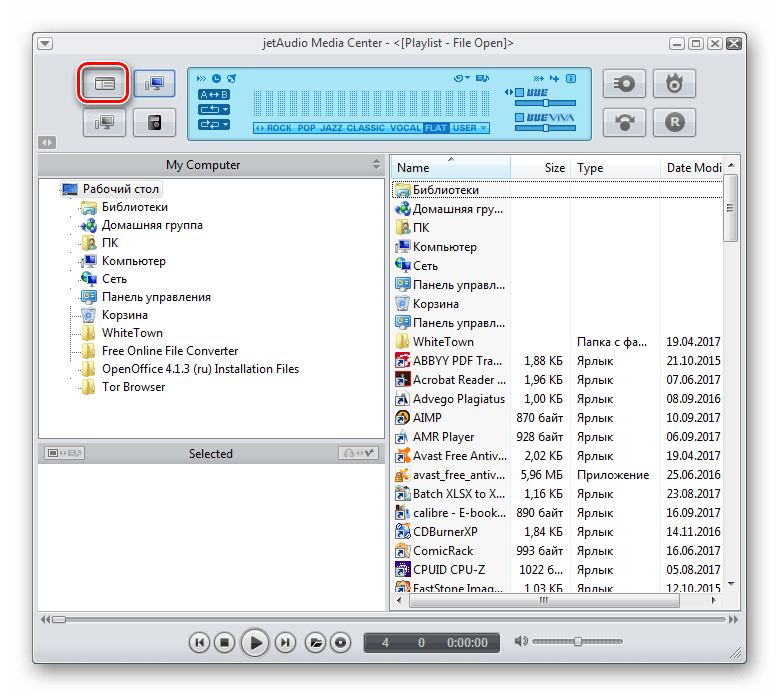
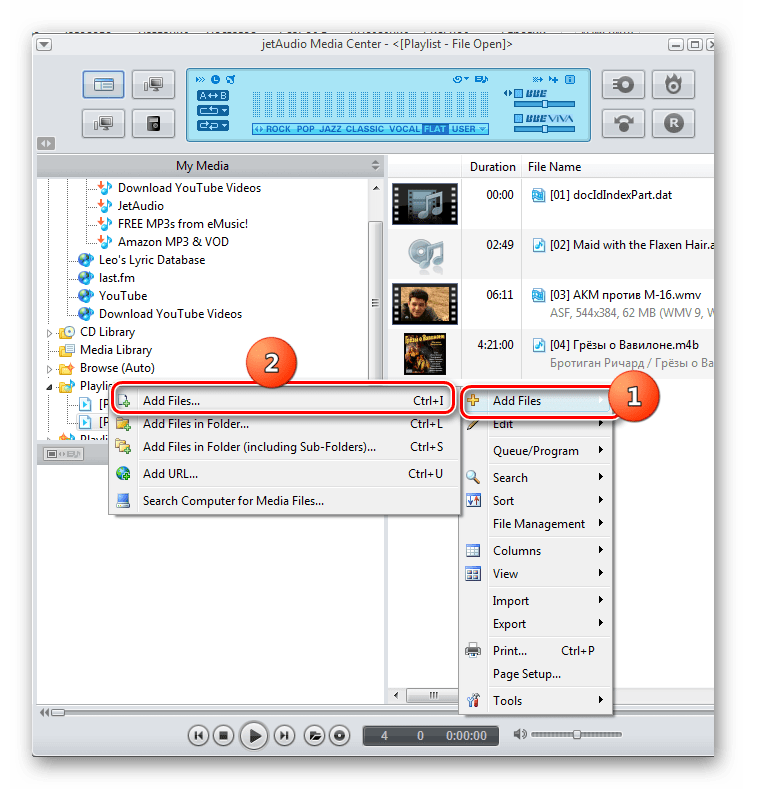
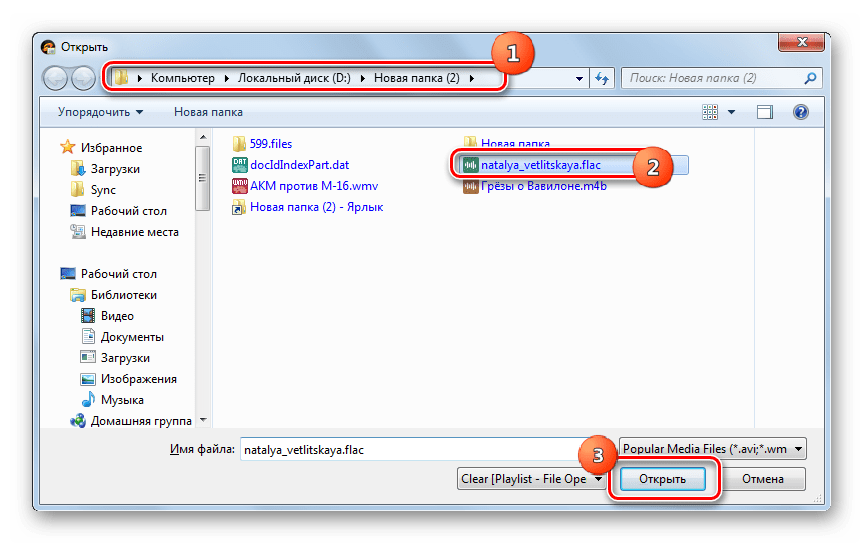
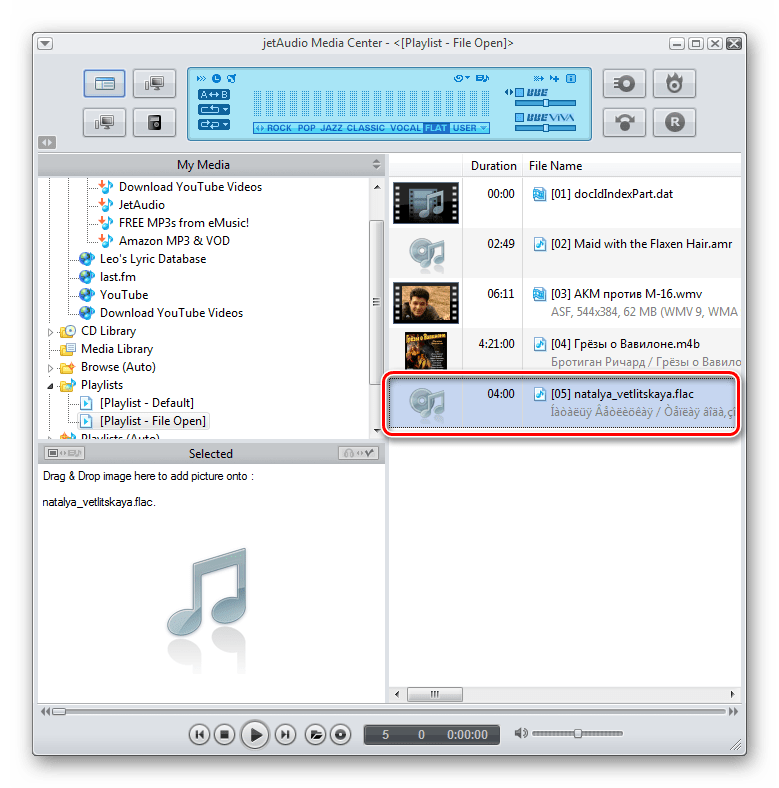
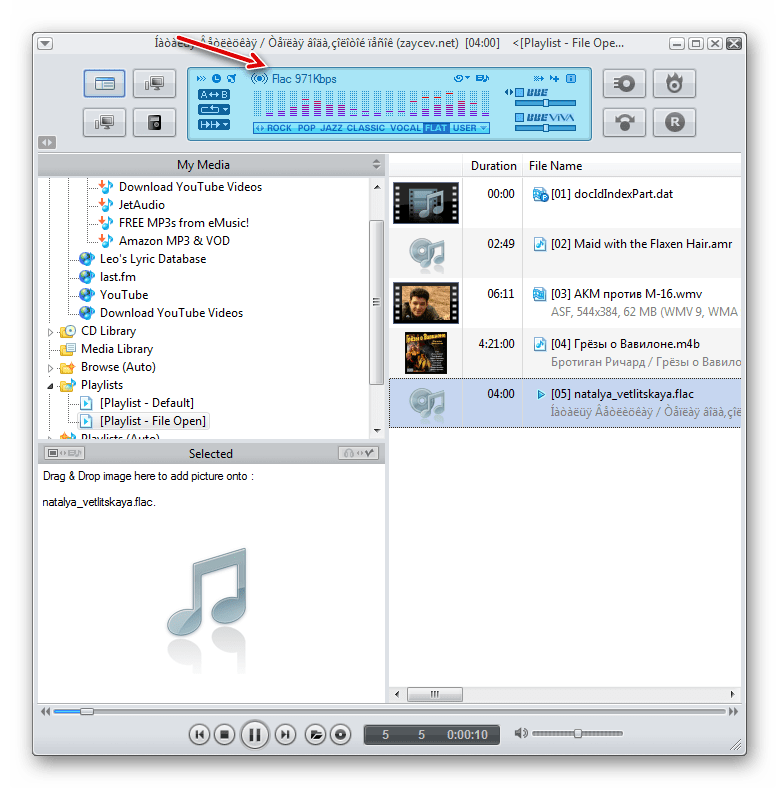
Способ 3: Winamp
Теперь рассмотрим алгоритм открытия FLAC в легендарном медиаплеере Winamp.
- Откройте Winamp. Щелкайте «Файл». Далее выбирайте «Открыть файл…».
- Будет запущено окошко открытия аудиофайла. Войдите в папку расположения FLAC и выделите данный объект. После этого жмите «Открыть».
- Winamp начнет проигрывать выбранную композицию.
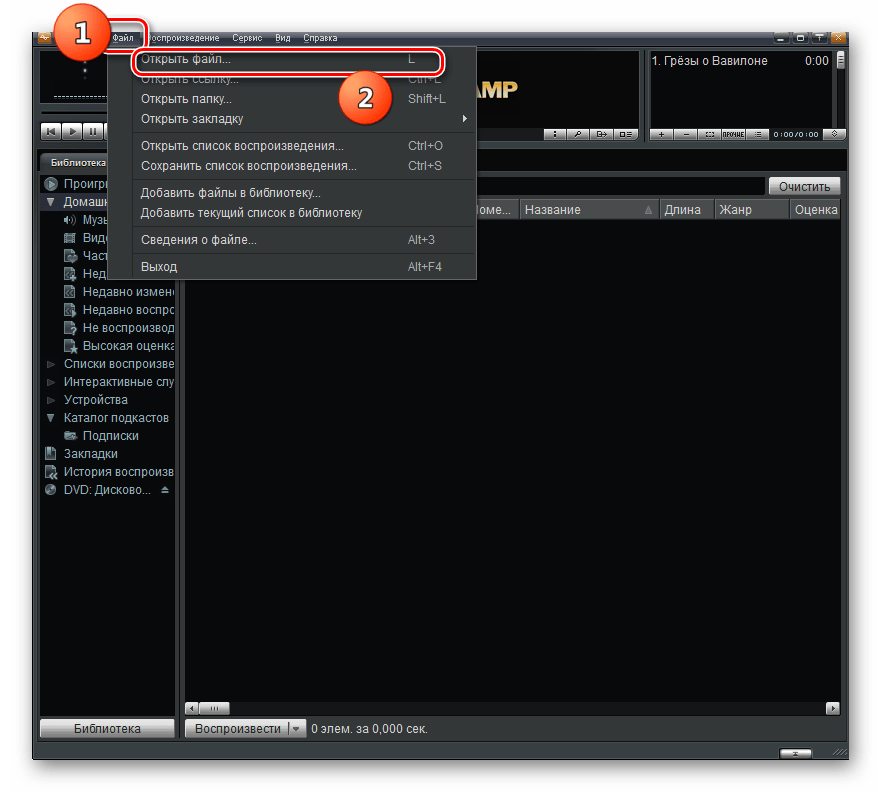
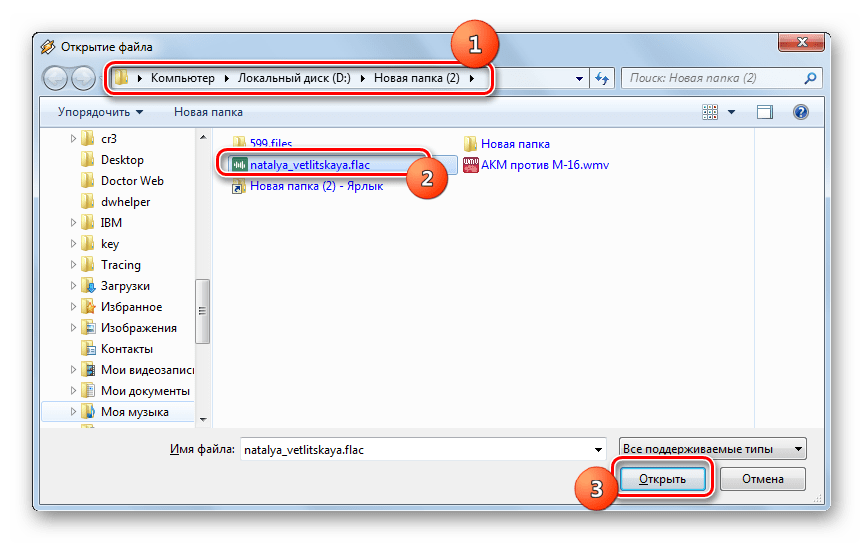
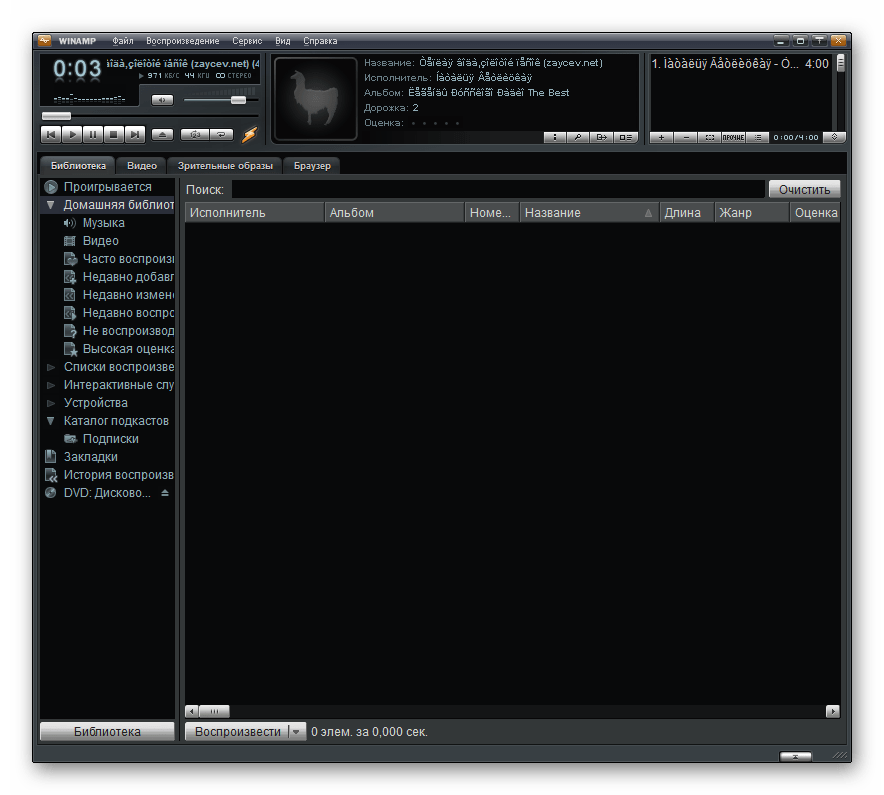
Как видим, в плеере Winamp запуск проигрыша FLAC производится довольно просто, но главный недостаток данного метода состоит в том, что Винамп является на данный момент закрытым проектом, то есть, не обновляется, а поэтому программа не поддерживает некоторые современные возможности, которые реализуются другими плеерами.
Способ 4: GOM Player
Теперь взглянем, как с поставленной задачей справляется медиаплеер GOM Player, который все-таки больше заточен для просмотра видео.
- Запустите проигрыватель GOM. Жмите по эмблеме программы. Из раскрывшегося списка кликните «Открыть файл(ы)…».
- Запущено средство открытия медиаконтента. Войдя в область нахождения FLAC, выполните выделение аудиофайла. Кликните «Открыть».
- Теперь можно слушать FLAC в плеере GOM. При этом проигрывание музыки будет сопровождаться графическим рядом.
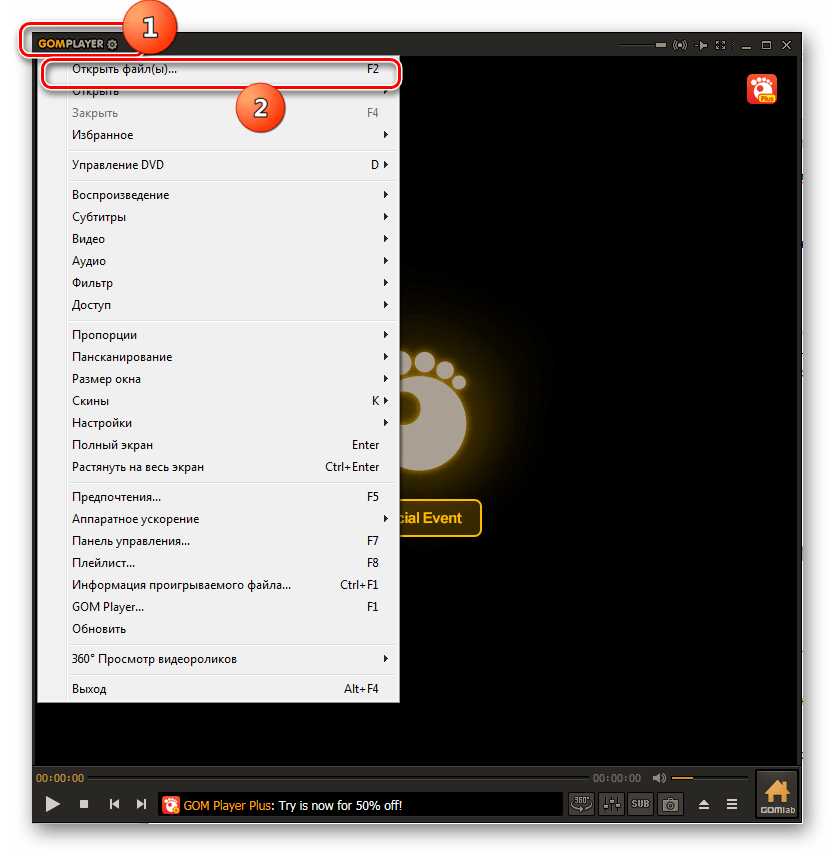
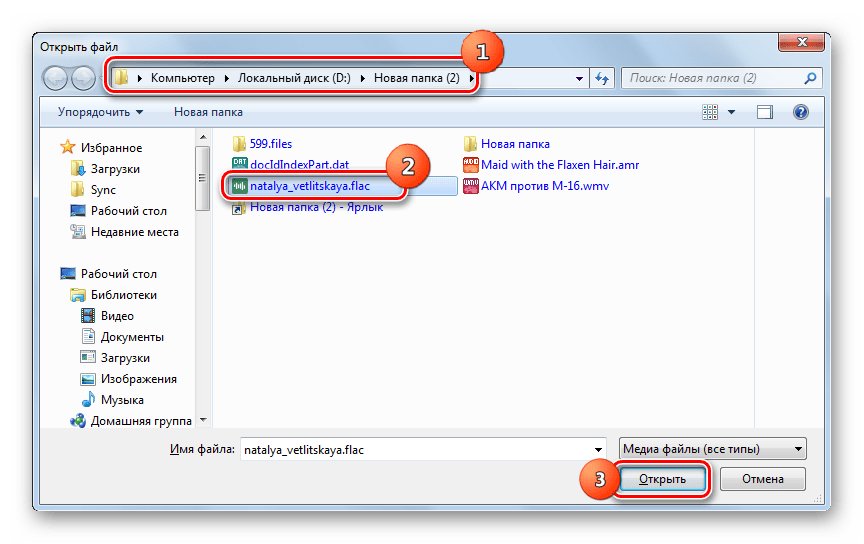
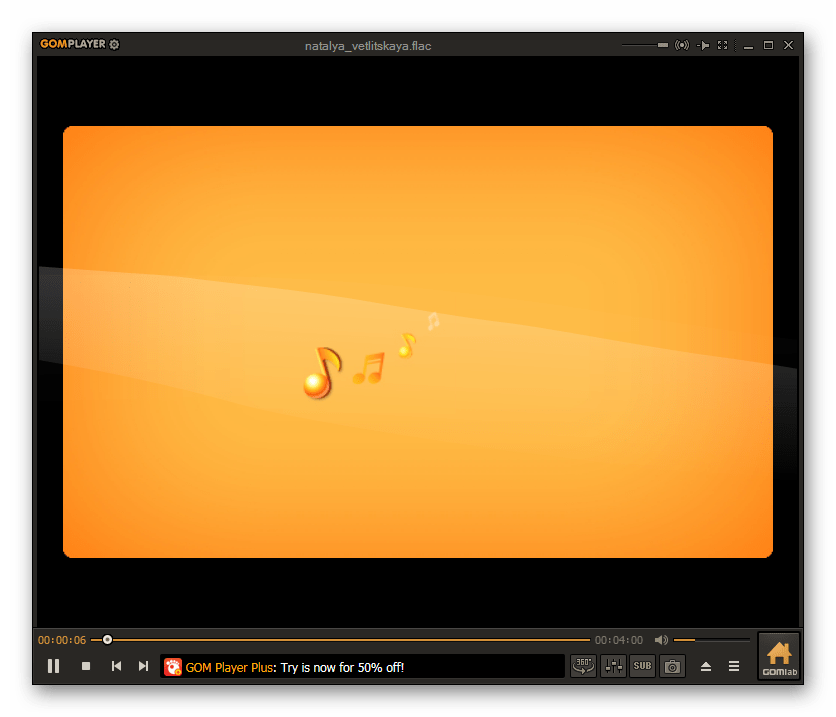
Способ 5: VLC Media Player
Теперь обратим внимание на технологию открытия FLAC в программе VLC Media Player.
- Запустите ВЛС. Кликните «Медиа» и выберите «Открыть файл».
- Запускается уже привычное нам средство поиска. Войдите в область размещения FLAC и, произведя выделение названного элемента, кликните «Открыть».
- Проигрыш композиции запустится.
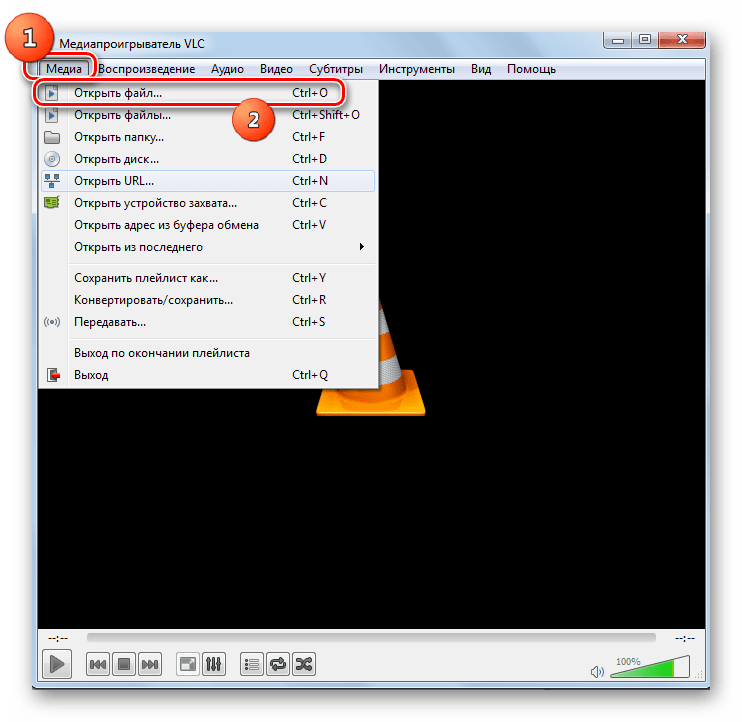
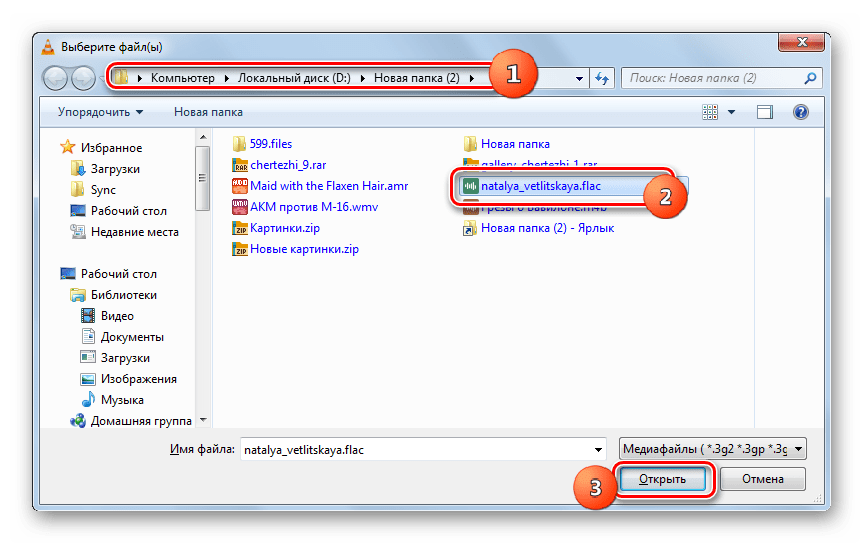
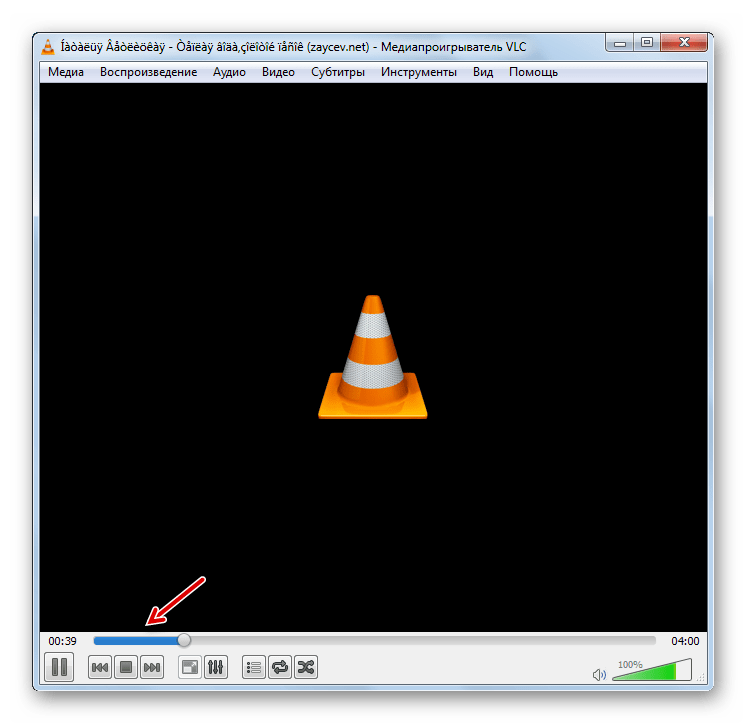
Способ 6: Media Player Classic
Далее мы рассмотрим моменты открытия элемента с расширением FLAC c помощью проигрывателя Media Player Classic, который считается одним из самых популярных плееров среди пользователей.
- Запустите плеер MPC. Кликните «Файл» и далее «Быстро открыть файл…».
- Запускается окно открытия. Тут войдите в папку расположения аудиофайла и выделите FLAC. Вслед за этим применяйте «Открыть».
- Оболочка плеера минимизируется, так как для проигрывания мелодии большое окно не нужно, и будет запущен проигрыш FLAC.
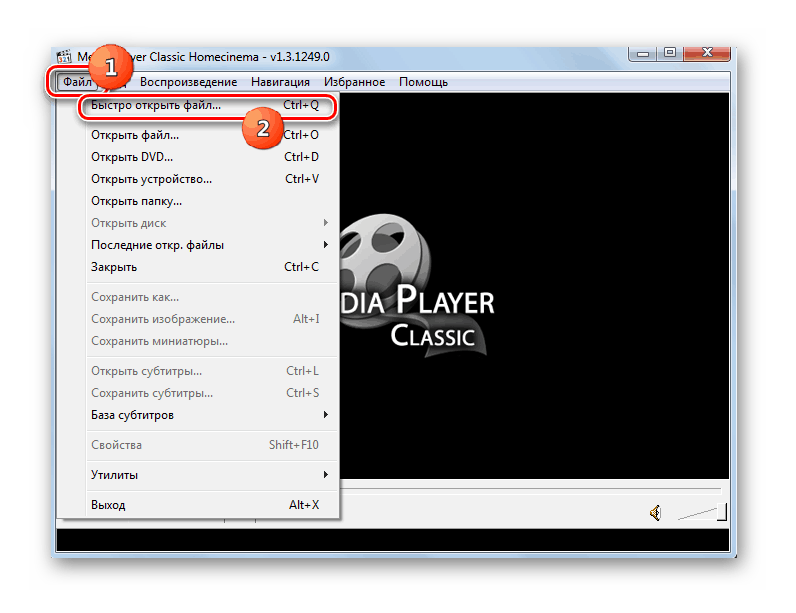
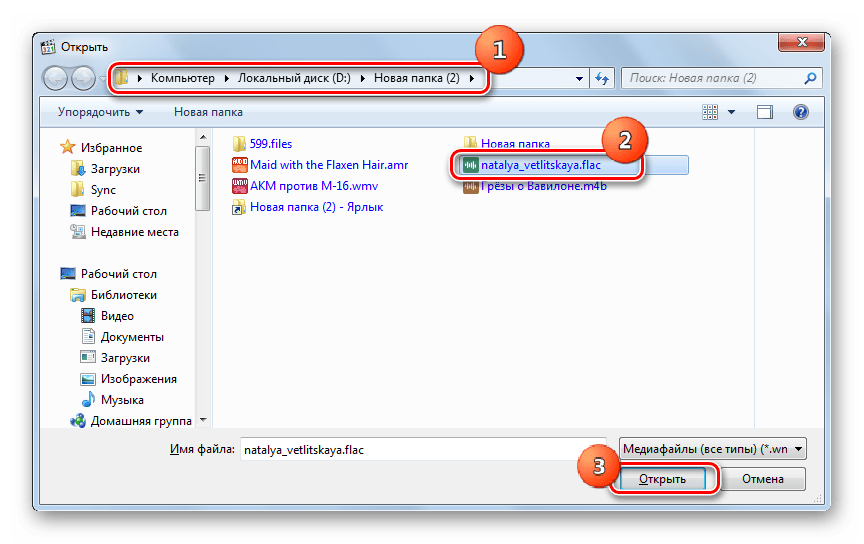

Способ 7: KMPlayer
Открыть FLAC сумеет также мощный медиаплеер KMPlayer.
- Активируйте KMPlayer. Жмите на логотип программы. В списке перейдите по «Открыть файл(ы)…».
- Средство открытия медиафайлов запущено. Зайдите в область размещения FLAC. Выделив файл, жмите «Открыть».
- Как и в случае с MPC, оболочка KMPlayer будет минимизирована и начнется проигрывание аудиоконтента.
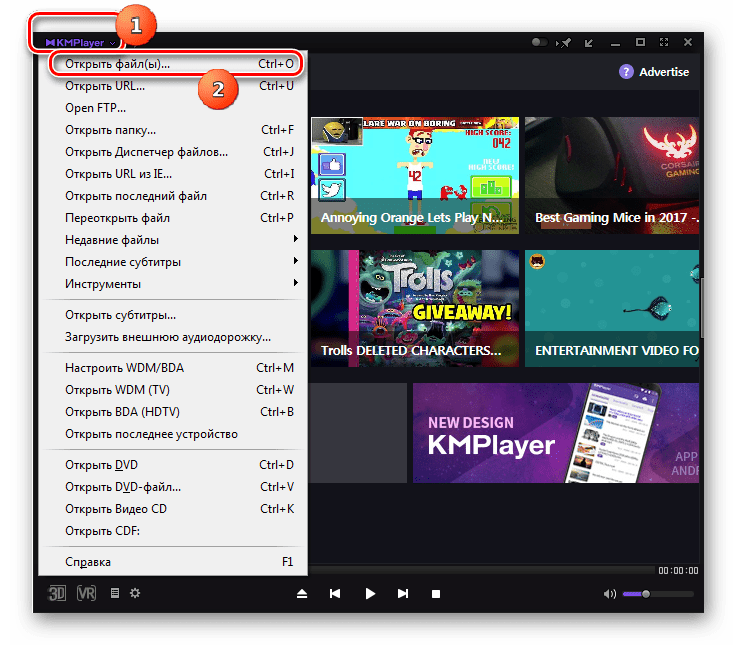
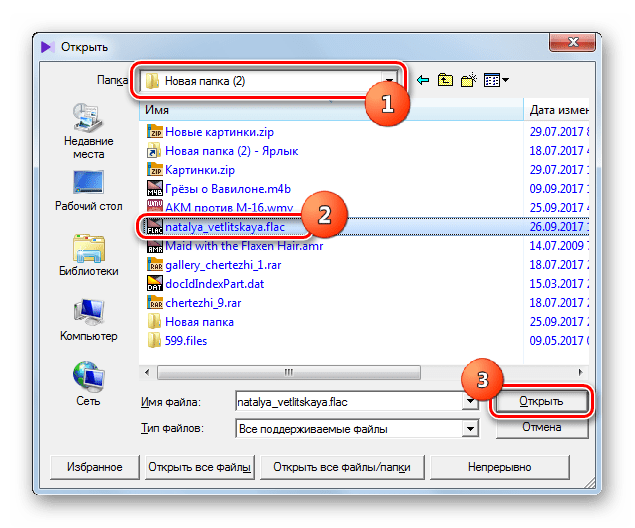
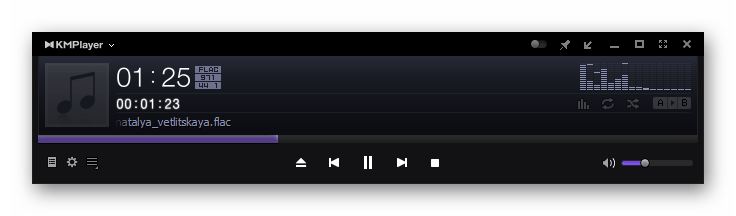
Способ 8: Light Alloy
Теперь разберемся, как выполнять операцию по запуску воспроизведения аудиофайла формата FLAC в мультимедийном проигрывателе Light Alloy.
- Произведите запуск Light Alloy. Щелкните по первому значку слева, который расположен внизу окна программы среди других элементов управления приложением. Он представляет собой треугольник, под которым находится прямая черта.
- Запускается окно открытия. Зайдите туда, где размещен FLAC. Выделив данный файл, жмите «Открыть».
- Проигрыш мелодии будет запущен в Light Alloy.
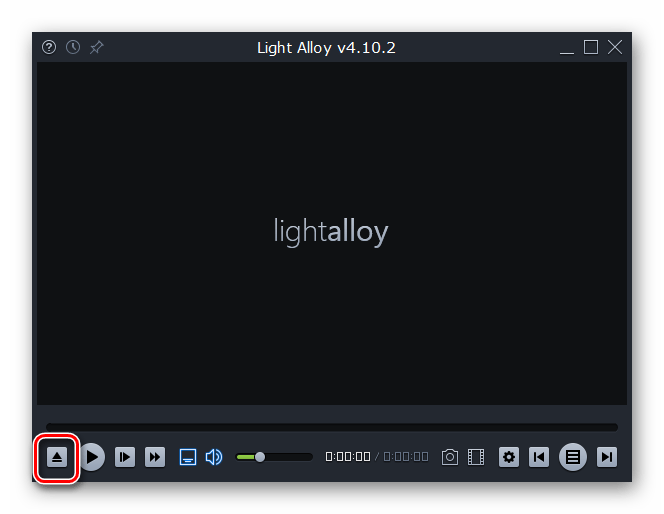
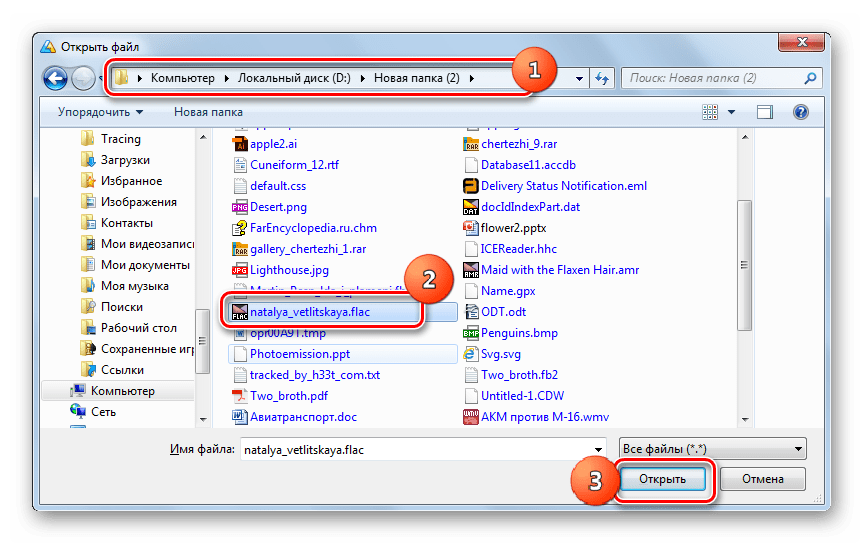
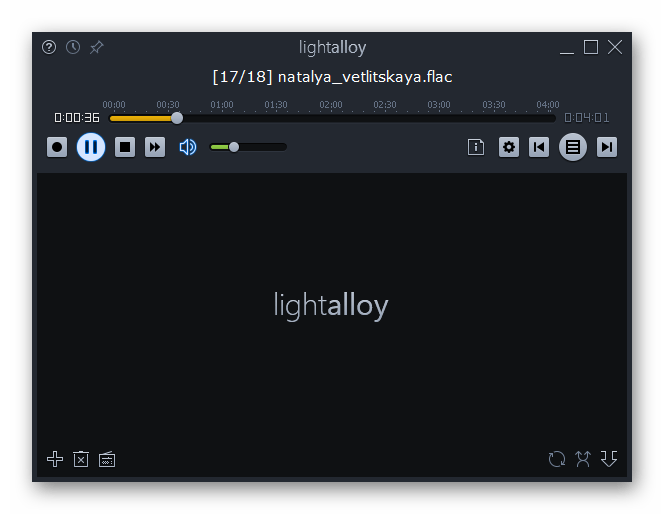
Способ 9: Universal Viewer
Не стоит думать, что прослушать содержимое FLAC можно только при помощи медиапроигрывателей, так как с этой задачей успешно справляется часть универсальных просмотрщиков файлов, например Universal Viewer.
- Откройте Универсал Вьювер. Жмите «Файл» и выберите «Открыть».
- Запущено обычное окошко открытия. Войдите в папку расположения объекта. Выделив аудиофайл, нажимайте «Открыть».
- Оболочка просмотрщика минимизируется и начинается проигрыш мелодии.
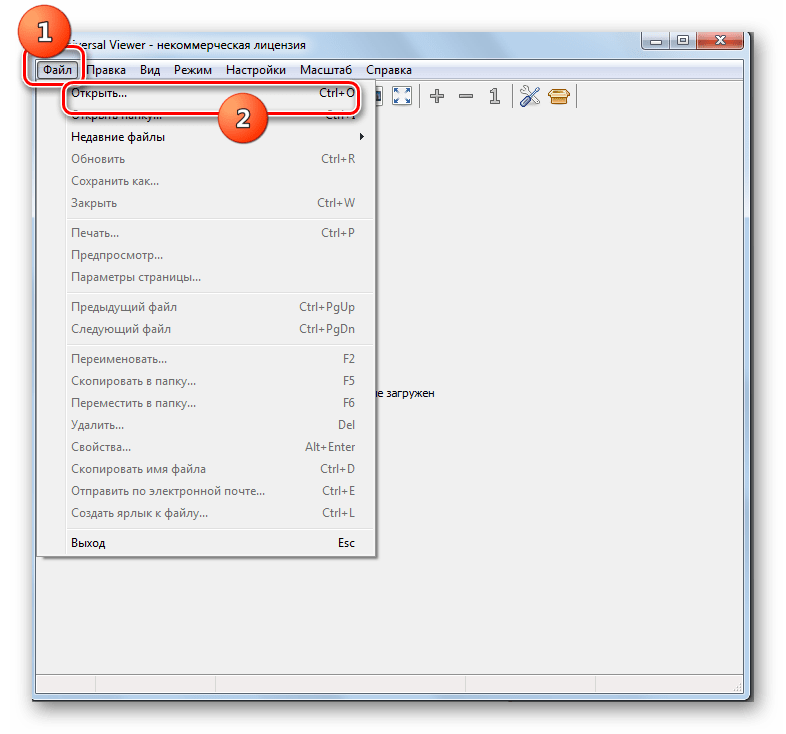
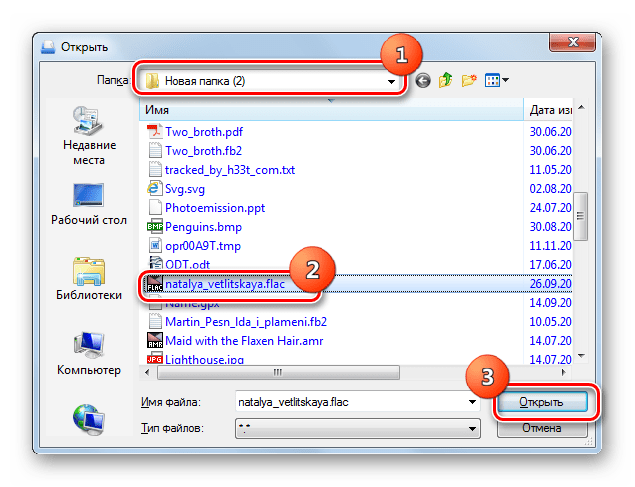

Но, конечно, просмотрщики предоставляют меньше возможностей по управлению звуком, чем полноценные плееры.
Способ 10: Windows Media
Ранее мы обсуждали способы открытия изучаемых в данной статье аудиофайлов с помощью софта, который нужно инсталлировать на ПК. Но у Виндовс есть предустановленная программа, являющаяся частью системы, с помощью которой можно прослушать файлы указанного формата. Она называется Windows Media Player.
- Откройте Виндовс Медиа и перейдите во вкладку «Воспроизведение».
- Добавление файла для воспроизведения в эту программу выполняется не совсем привычным способом. Здесь нет кнопки добавления или меню «Файл», а поэтому запуск контента осуществляется путем перетягивания объекта в оболочку программы. Для этого откройте «Проводник» там, где расположен FLAC. Зажав левую кнопку на мышке, перетащите данный аудиофайл из окна «Проводника» в область с надписью «Перетащите элементы сюда» в правой части Windows Media.
- Как только объект будет перетянут, начнется воспроизведение мелодии в стандартном медиапроигрываетеле Виндовс.
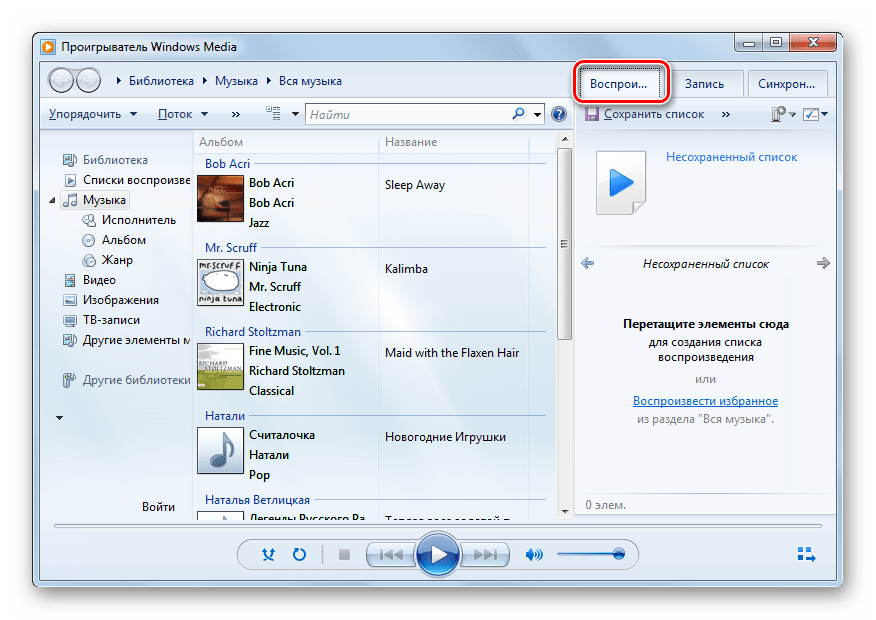
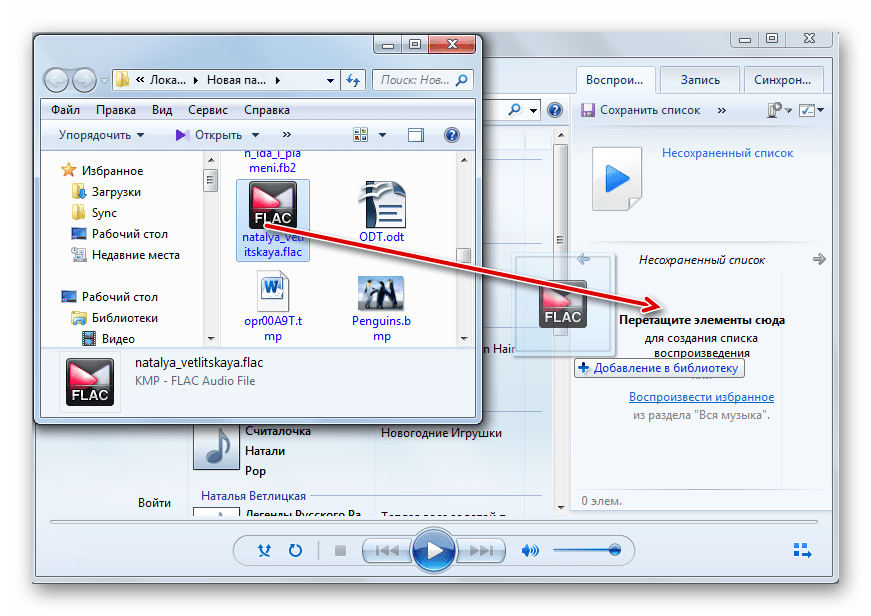
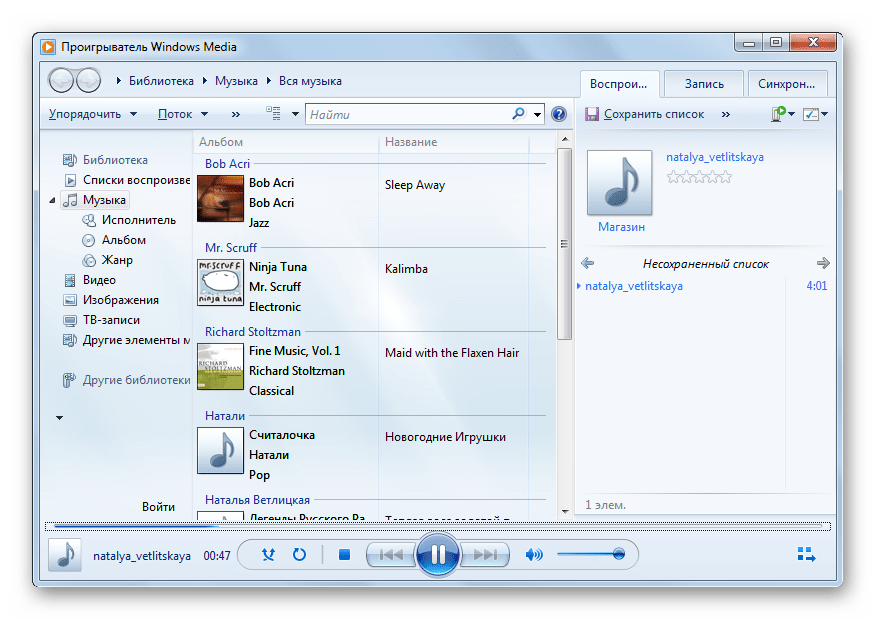
Как видите, довольно большой перечень приложений может воспроизводить контент, заключенный в контейнер FLAC. Главным образом, это различные медиапроигрыватели, хотя с данной задачей справляются и некоторые просмотрщики. Какую именно программу выбрать для данной цели – это полностью дело вкуса конкретного юзера. В конце концов, если пользователь не желает устанавливать никакой дополнительный софт на ПК, то для воспроизведения указанного типа файла можно воспользоваться встроенным плеером Windows Media.
 Наша группа в TelegramПолезные советы и помощь
Наша группа в TelegramПолезные советы и помощь
 lumpics.ru
lumpics.ru


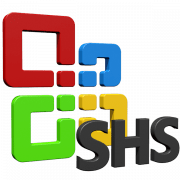
А просто двд проигрыватели не могут проигрывать флэк?